1. Tổng quan
Bài viết này hướng dẫn bạn cách nhập khẩu hàng loạt dữ liệu (bao gồm Danh mục, Số dư ban đầu, và Chứng từ) từ file Excel vào phần mềm MISA Mimosa Online, giúp tiết kiệm thời gian và công sức nhập liệu.
2. Cách thao tác trên phần mềm
Nhấn chuột trái vào dấu + để xem chi tiết
Trường hợp 1: Nhập khẩu danh mục từ file excel
- Vào biểu tượng ⚙️ Thiết lập\Danh mục, chọn danh mục cần thực hiện khai báo (Ví dụ: Khách hàng, nhà cung cấp, Tài sản cố định, Công cụ dụng cụ ….).
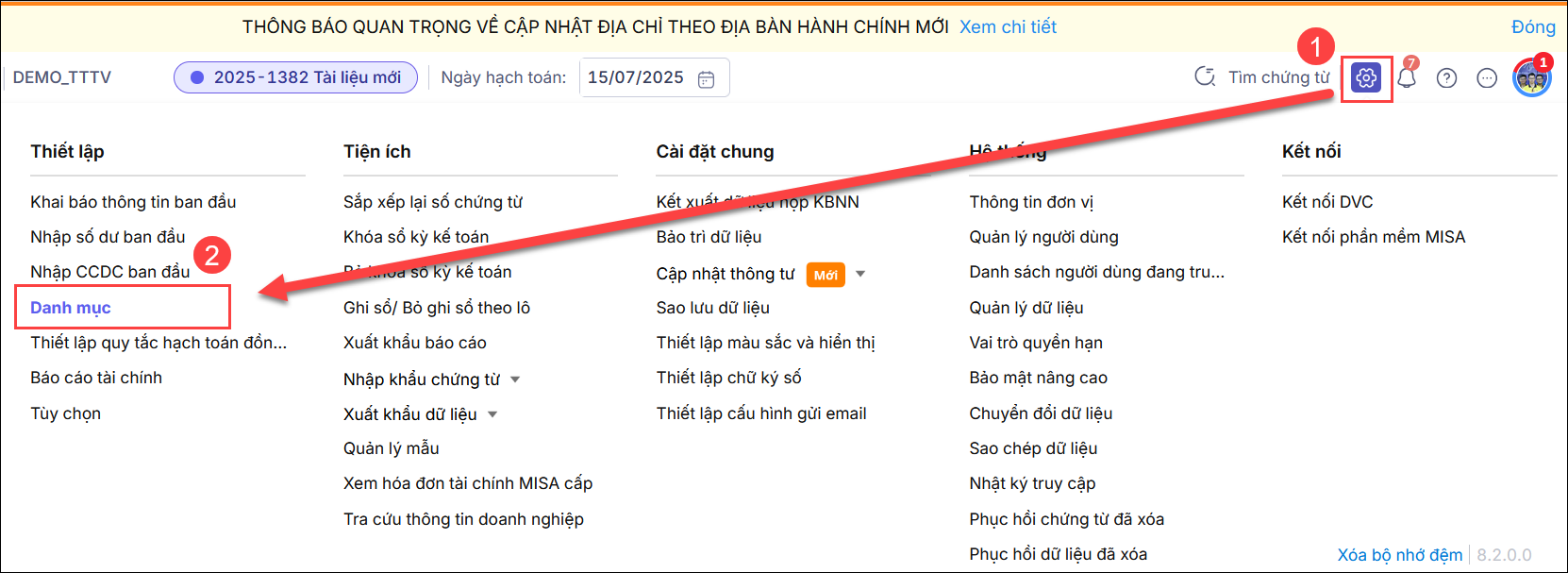
- Nhấn mũi tên cạnh chức năng Thêm chọn Nhập khẩu từ excel.
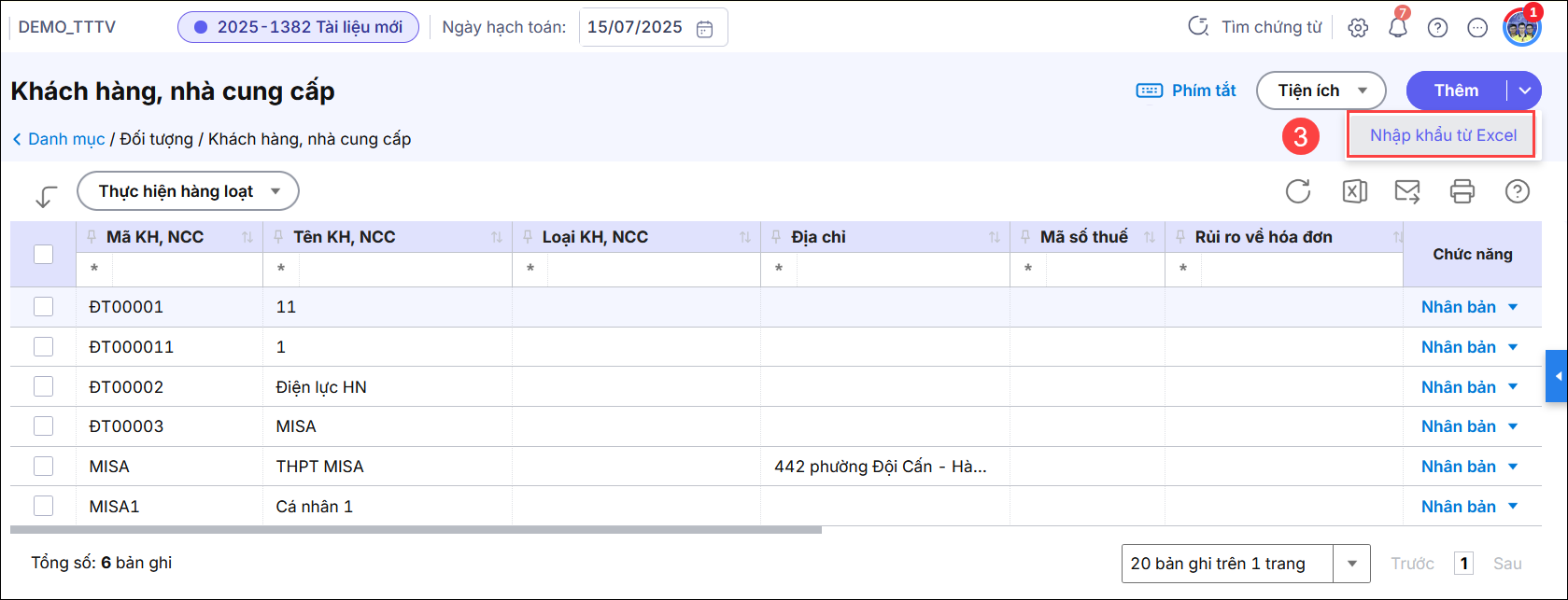
Bước 1: Tải tệp mẫu excel & nhập thông tin chi tiết cần nhập khẩu
- Trên giao diện “Nhập khẩu danh mục khách hàng, nhà cung cấp” chọn Tải tệp mẫu cơ bản hoặc Tệp mẫu đầy đủ.
-
- Tệp mẫu cơ bản: để nhập những thông tin cơ bản thường sẽ hiển thị trên chứng từ hoặc trên báo cáo.
- Tệp mẫu đầy đủ: để nhập tất cả các thông tin khi khai báo danh mục bao gồm cả các trường thông tin không bắt buộc.
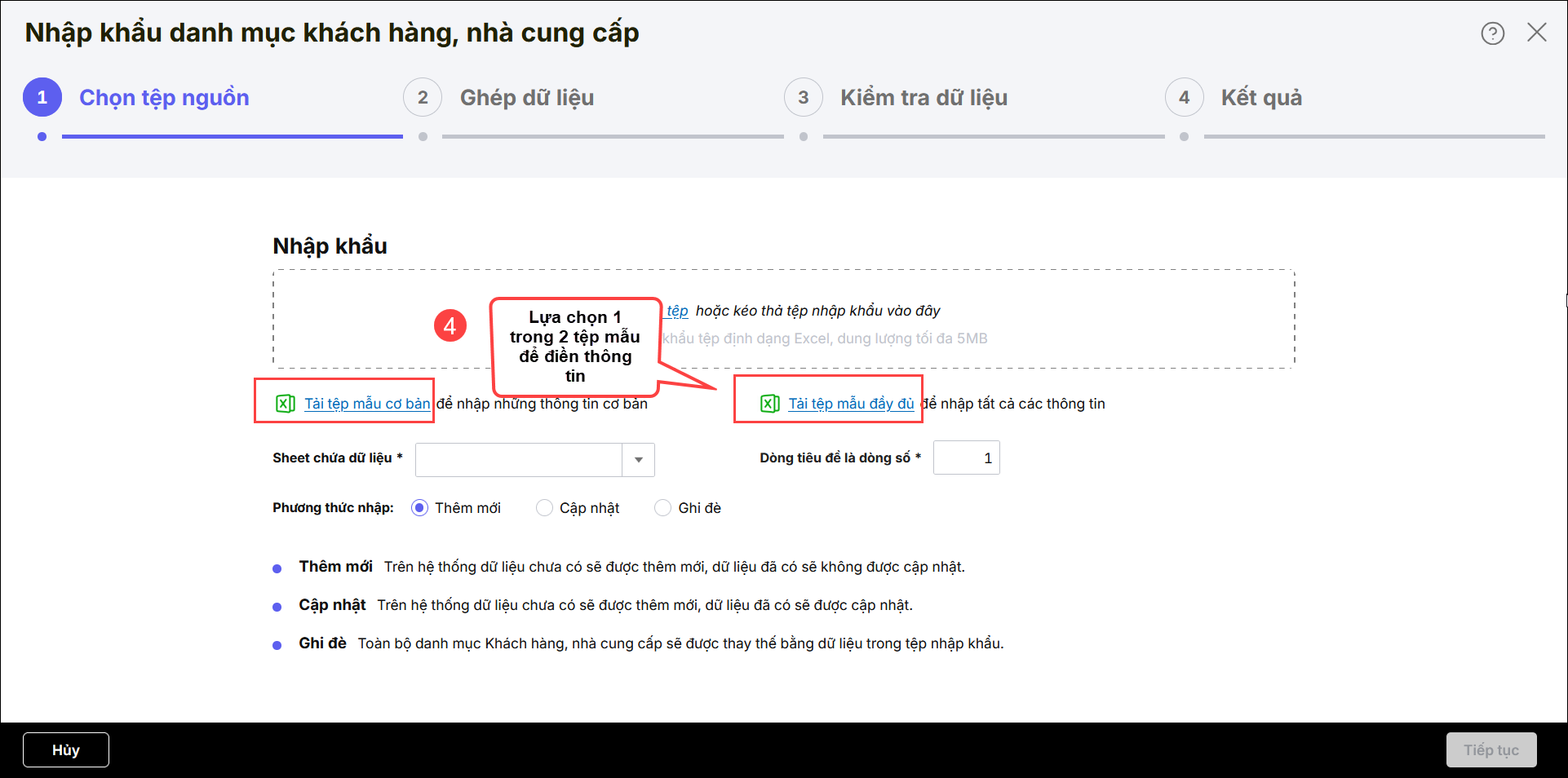
-
Điền đầy đủ thông tin trên file excel mẫu cần nhập khẩu.
Lưu ý: Các cột thông tin bắt buộc (thường có dấu *) phải được điền thông tin và ghép cột đầy đủ thì mới thực hiện được bước tiếp theo.
Bước 2: Chọn tệp nguồn
- Chọn file nhập khẩu từ các file dữ liệu sẵn có trên máy tính hoặc file đã điền đầy đủ thông tin ở Bước 1.
- Chọn sheet có chứa dữ liệu cần nhập khẩu và lựa chọn dòng bắt đầu lấy dữ liệu.
- Có 3 lựa chọn phương thức nhập khẩu thông tin:
-
- Thêm mới: thêm mới các mã trong danh mục VTHH, NCC, khách hàng…
- Cập nhật: cập nhật, bổ sung thêm các thông tin của các mã đã được tạo từ trước trên danh mục.
- Ghi đè: toàn bộ dữ liệu trong hệ thống sẽ được thay thế bằng dữ liệu trong tệp nhập khẩu.
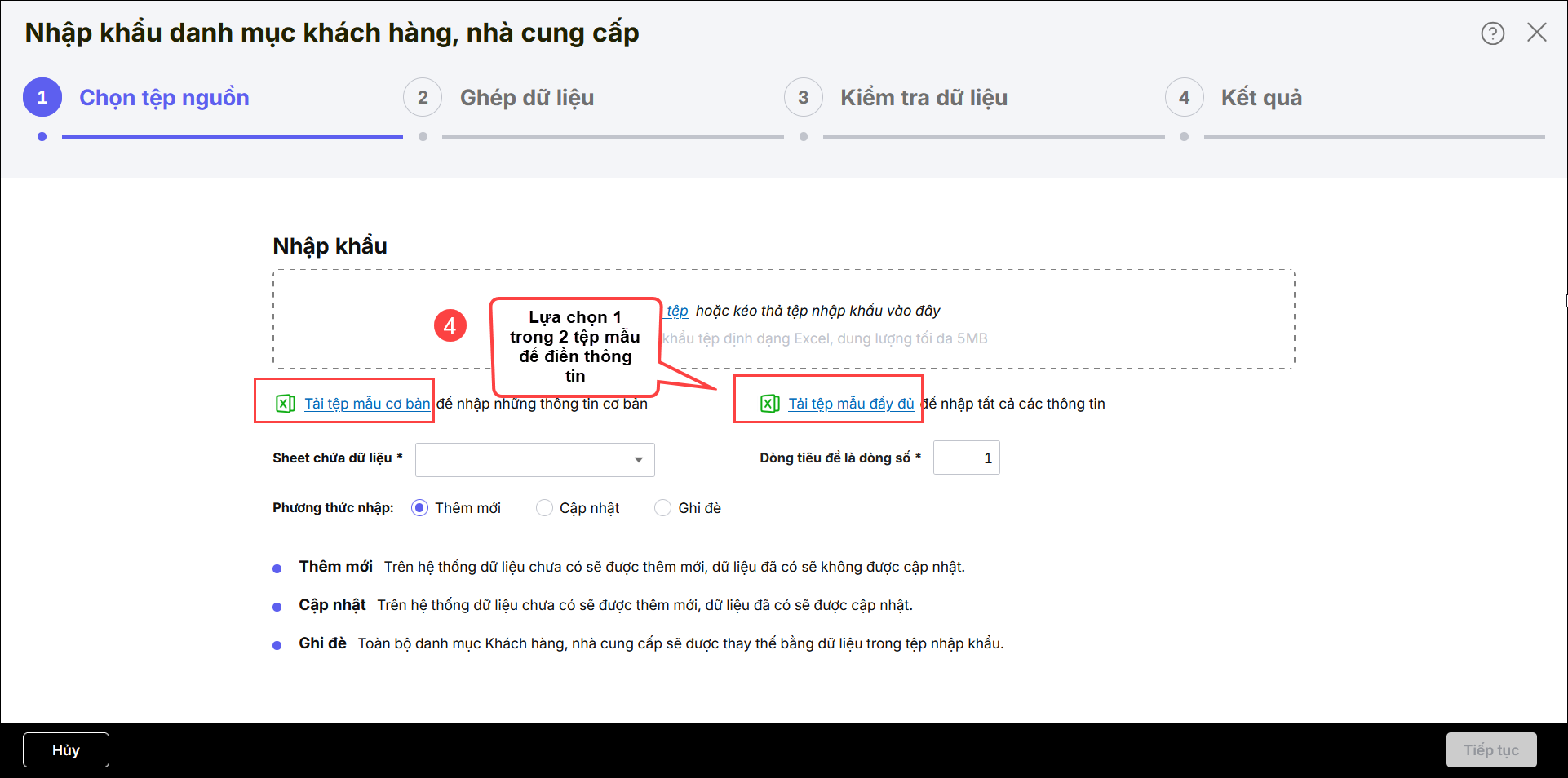
- Sau khi đã lựa chọn xong, nhấn Tiếp tục để chuyển qua Bước 3.
Bước 3: Ghép dữ liệu
- Nếu file nhập khẩu là file mẫu ngầm định ở Bước 1 hệ thống sẽ tự động ghép các cột trên tệp dữ liệu với cột trên trên phần mềm.
- Nếu là File riêng của đơn vị, hệ thống không ghép được cột hoặc ghép chưa đúng thì anh/chị có thể tự chọn lại cột cho chính xác nhất Cột trên Tệp dữ liệu.
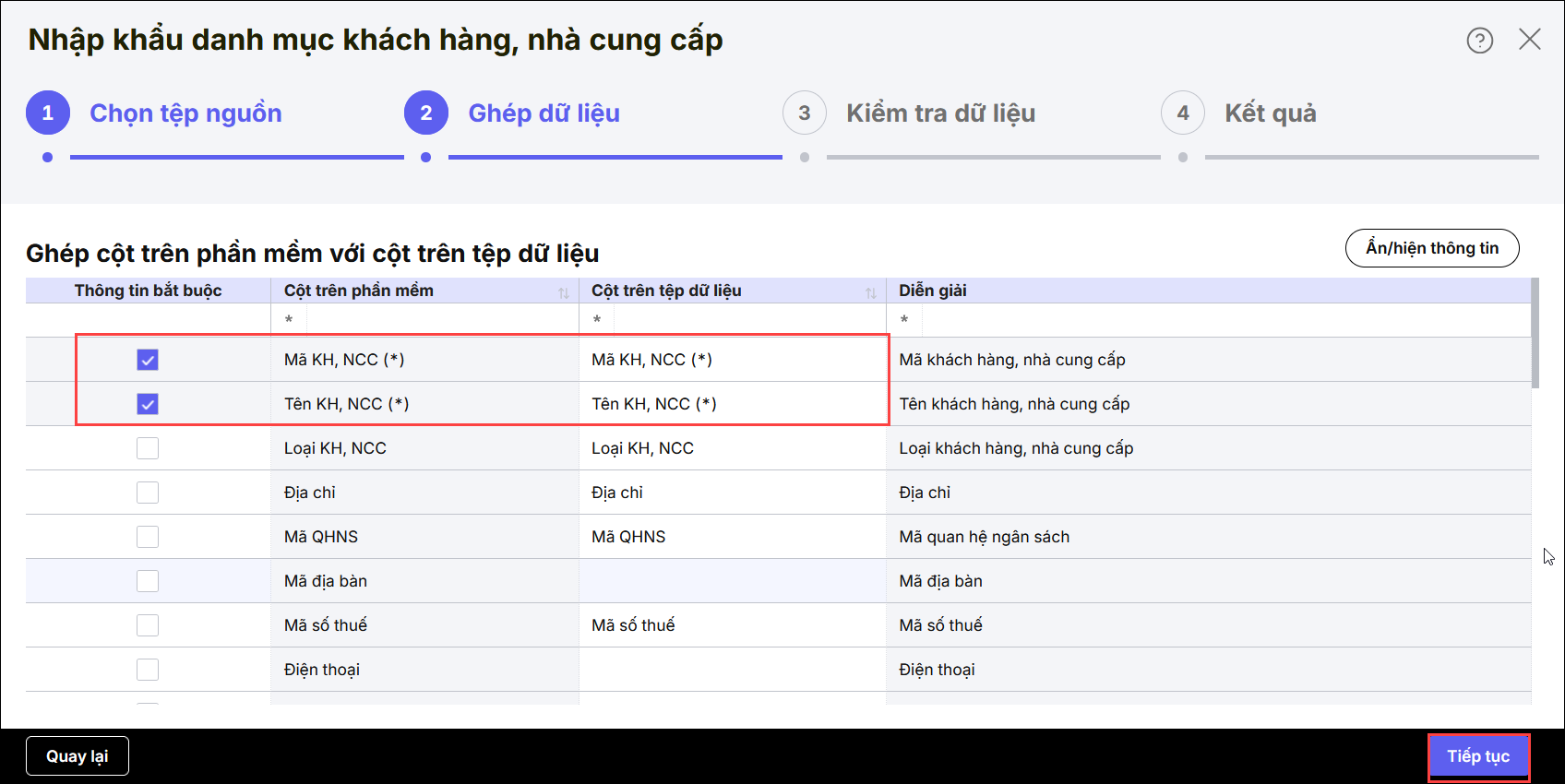
- Trường hợp bạn mong muốn lấy thêm hoặc bỏ bớt thông tin các mã danh mục cần nhập khẩu thì có thể nhấn Ẩn/hiện thông tin. Tích chọn vào thông tin cần hiển thị hoặc bỏ tích chọn nếu muốn ẩn thông tin đó. Nhấn Đồng ý.
- Sau đó nhấn Tiếp tục để chuyển sang Bước 4.
Bước 4: Kiểm tra dữ liệu
- Phần mềm kiểm tra toàn bộ dữ liệu trong các cột với dữ liệu đã tồn tại trên chương trình và hiển thị thông báo số bản ghi hợp lệ/không hợp lệ.
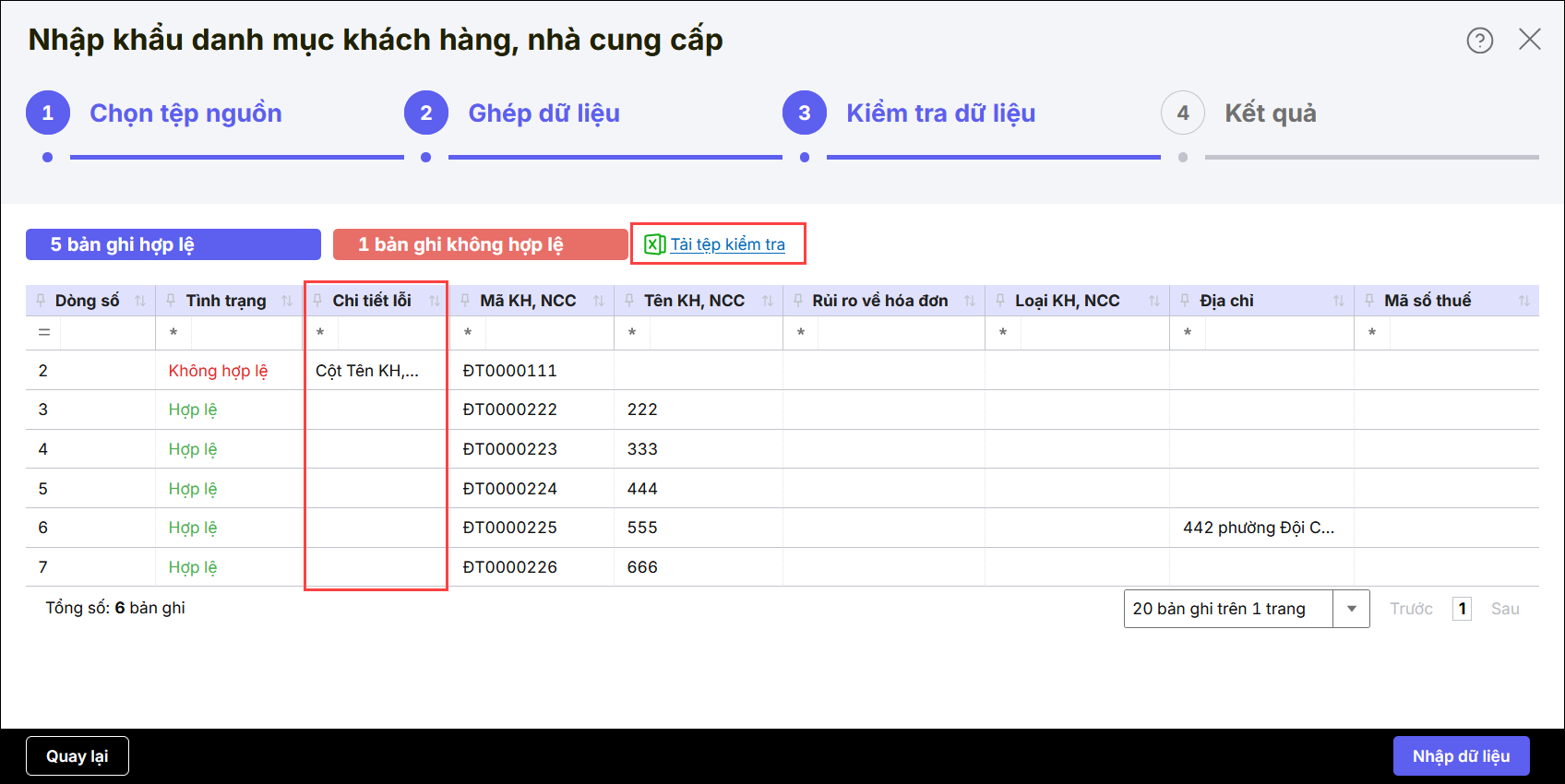
- Khi đó, bạn có thể lựa chọn:
-
- Nhấn Nhập dữ liệu: chương trình sẽ bỏ qua các mã không hợp lệ và chỉ nhập lên hệ thống các mã hợp lệ.
- Nếu có dòng Không hợp lệ, bạn nhấn Tải tệp kiểm tra (hoặc “Tải file kết quả”) để xem chi tiết lỗi, sau đó sửa lại file Excel và quay lại Bước 1 để tải tệp lên lại.
Bước 5: Kết quả nhập khẩu
- Chương trình sẽ trả về kết quả các mã đã nhập khẩu thành công hoặc không thành công dựa theo kết quả kiểm tra ở Bước 3.
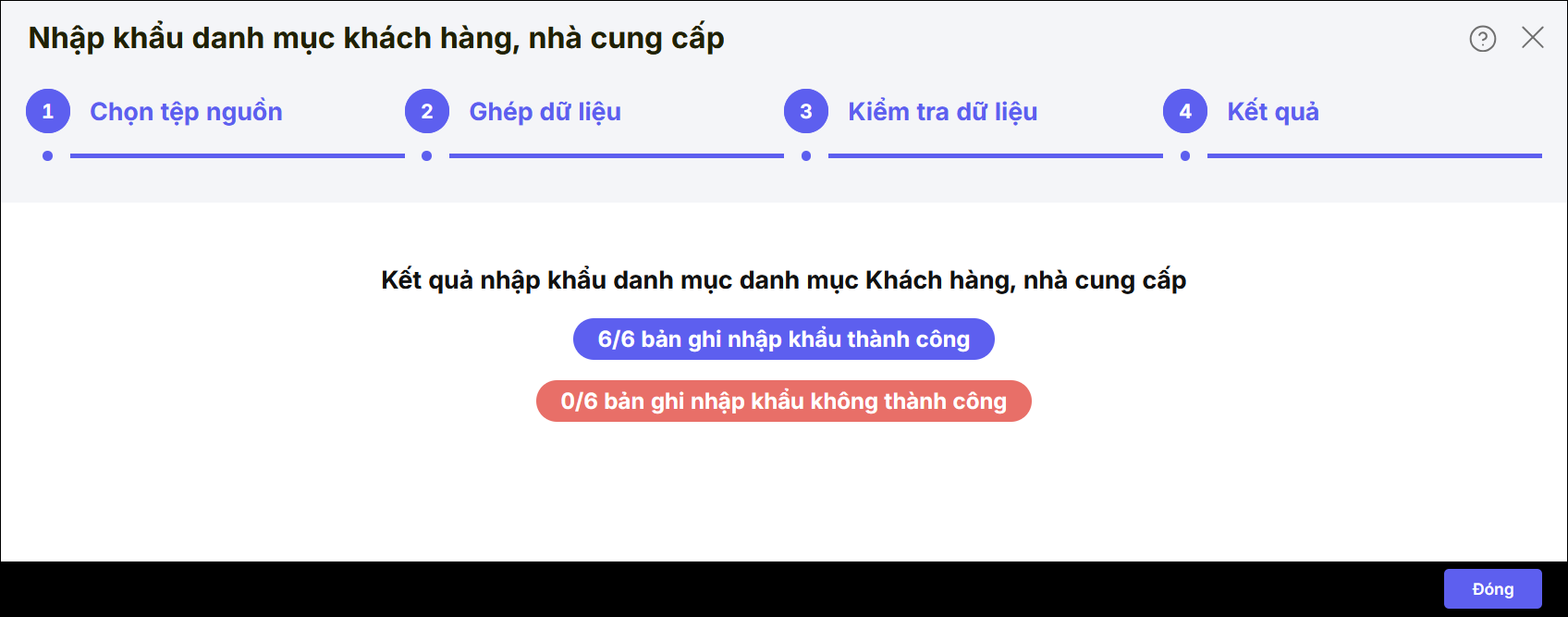
- Nhấn Đóng hoặc nhấn biểu tượng dấu X để hoàn thành nhập khẩu danh mục.
Trường hợp 2: Nhập khẩu số dư ban đầu từ file excel
- Vào biểu tượng ⚙️ Thiết lập\Nhập số dư ban đầu.

- Chọn loại số dư cần nhập khẩu. Ví dụ: Nhập khẩu số dư ban đầu cho tài khoản.
- Trên chức năng Nhập số dư, chọn tiện ích Nhập khẩu từ Excel.
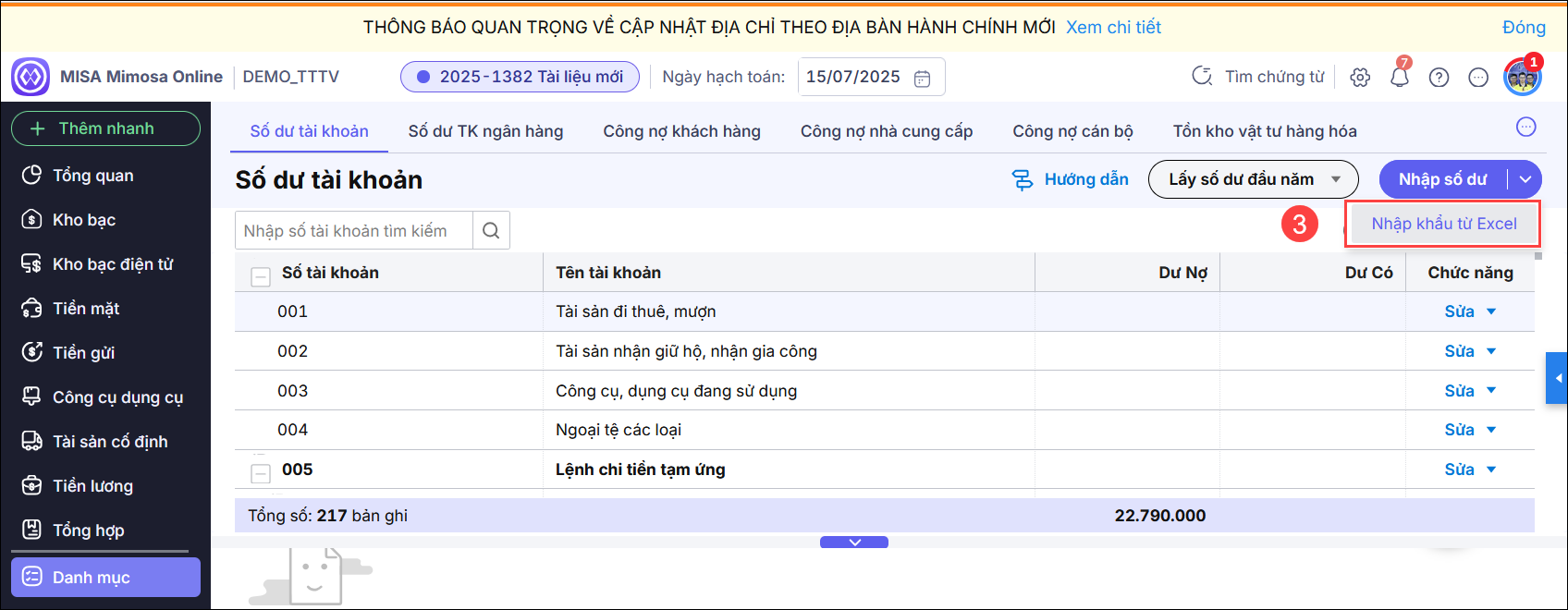
Bước 1: Tải tệp mẫu excel & nhập thông tin chi tiết cần nhập khẩu
- Trên giao diện “Nhập khẩu số dư ban đầu cho tài khoản” chọn Tải tệp mẫu.
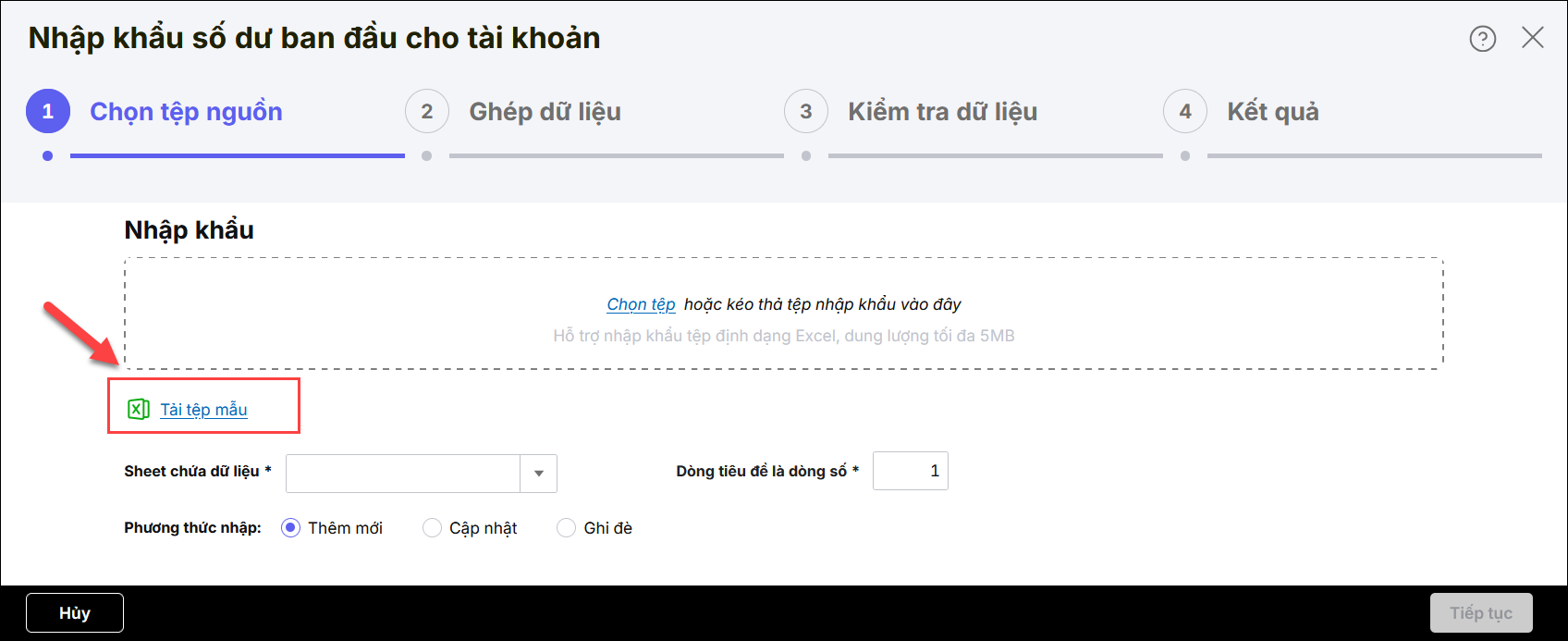
- Điền đầy đủ thông tin trên file excel cần nhập khẩu.
Bước 2: Chọn tệp nguồn
- Chọn file nhập khẩu từ các file dữ liệu sẵn có trên máy tính hoặc file đã điền đầy đủ thông tin ở Bước 1.
- Chọn sheet có chứa dữ liệu cần nhập khẩu và lựa chọn dòng bắt đầu lấy dữ liệu.
- Có 3 lựa chọn phương thức nhập khẩu thông tin:
-
- Thêm mới: thêm mới số dư ban đầu cho tài khoản, CCDC, VTHH,…
- Cập nhật: cập nhật, bổ sung thêm các thông tin của các mã đã được tạo từ trước trên danh mục.
- Ghi đè: toàn bộ dữ liệu trong hệ thống sẽ được thay thế bằng dữ liệu trong tệp nhập khẩu.
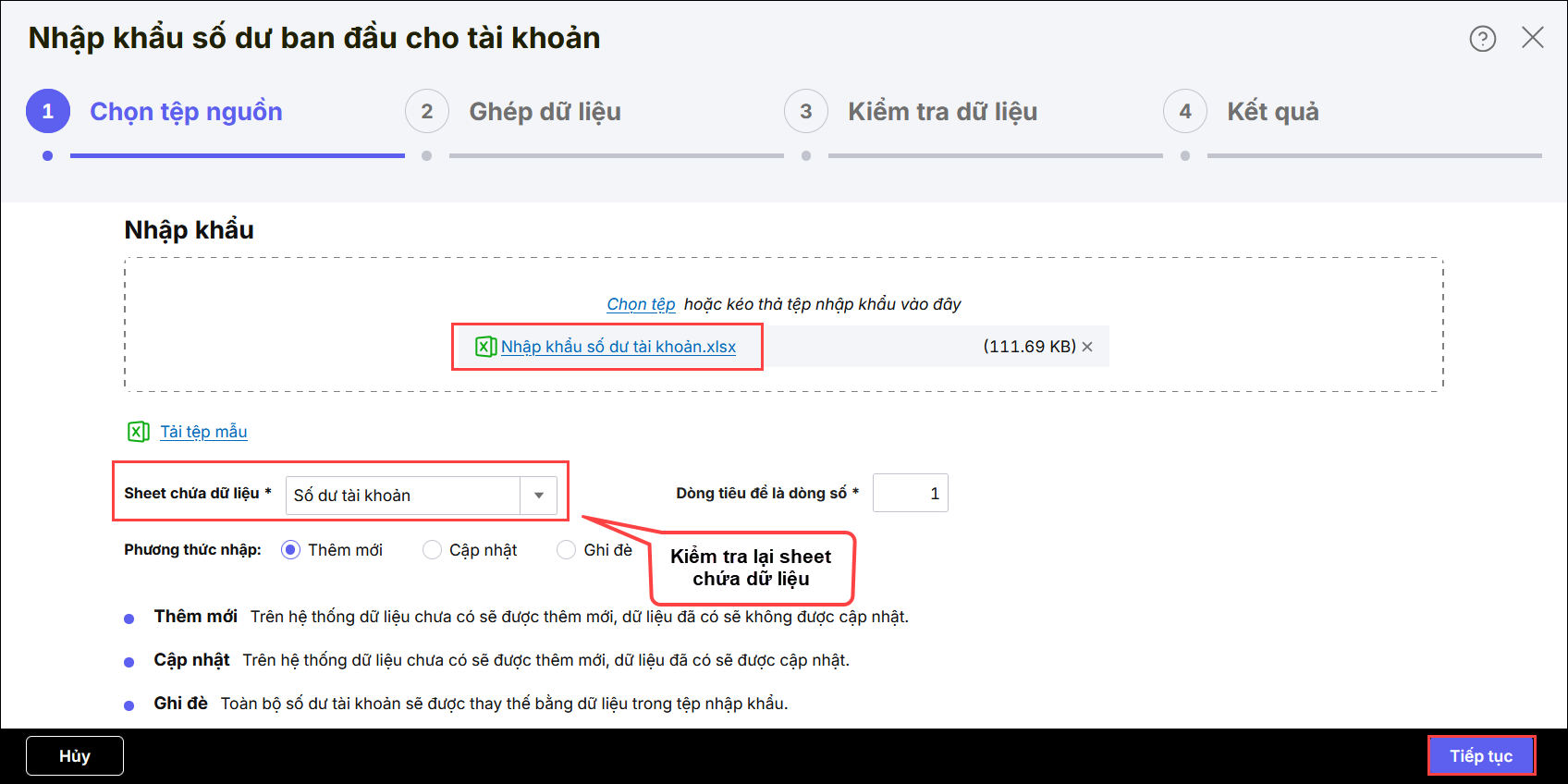
- Sau khi đã lựa chọn xong, nhấn Tiếp tục để chuyển qua Bước 3.
Bước 3: Ghép dữ liệu
- Nếu file nhập khẩu là file mẫu ngầm định ở Bước 1 hệ thống sẽ tự động ghép các cột trên tệp dữ liệu với cột trên trên phần mềm.
- Nếu là File riêng của đơn vị, hệ thống không ghép được cột hoặc ghép chưa đúng thì anh/chị có thể tự chọn lại cột cho chính xác nhất Cột trên Tệp dữ liệu.
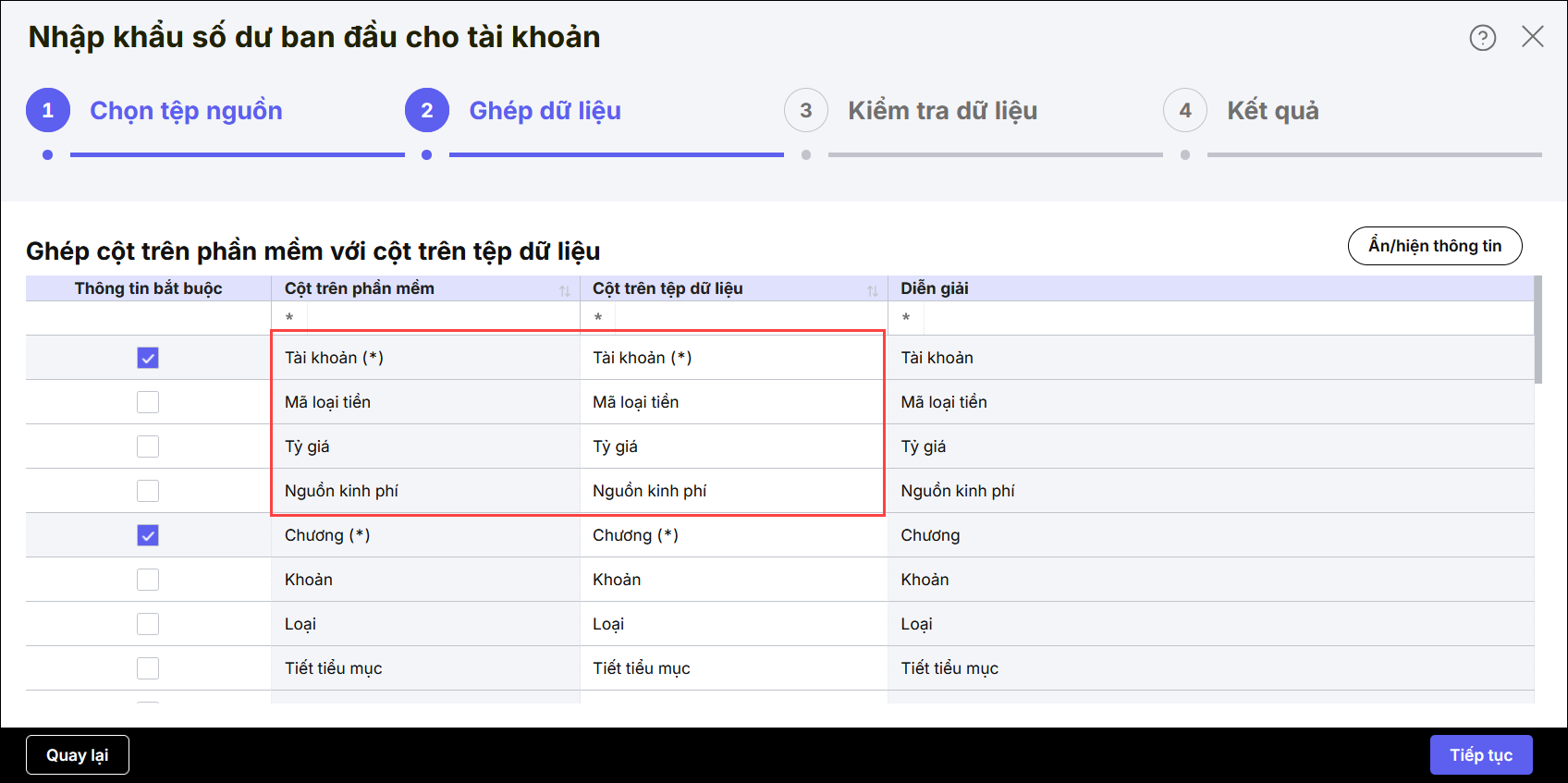
- Trường hợp muốn lấy thêm hoặc bỏ bớt thông tin cần nhập khẩu thì có thể nhấn Ẩn/hiện thông tin. Tích chọn vào thông tin cần hiển thị hoặc bỏ tích chọn nếu muốn ẩn thông tin đó. Nhấn Đồng ý.
- Sau đó nhấn Tiếp tục để chuyển sang Bước 4.
Bước 4: Kiểm tra dữ liệu:
- Phần mềm sẽ kiểm tra toàn bộ dữ liệu trong các cột với dữ liệu đã tồn tại trên chương trình và hiển thị thông báo số bản ghi hợp lệ/không hợp lệ.

- Khi đó, bạn có thể lựa chọn:
-
- Nhấn Nhập dữ liệu: chương trình sẽ bỏ qua các mã không hợp lệ và chỉ nhập lên hệ thống các mã hợp lệ.
- Kiểm tra thông tin chi tiết lỗi trên giao diện hoặc nhấn Tải tệp kiểm tra để tải file kết quả về máy và kiểm tra lại. Sau đó quay lại Bước 1 để cập nhật lại file nhập khẩu.
Bước 5: Thông báo kết quả nhập liệu
- Chương trình sẽ trả về kết quả các bản ghi đã nhập khẩu thành công hoặc không thành công dựa theo kết quả kiểm tra ở Bước 4.
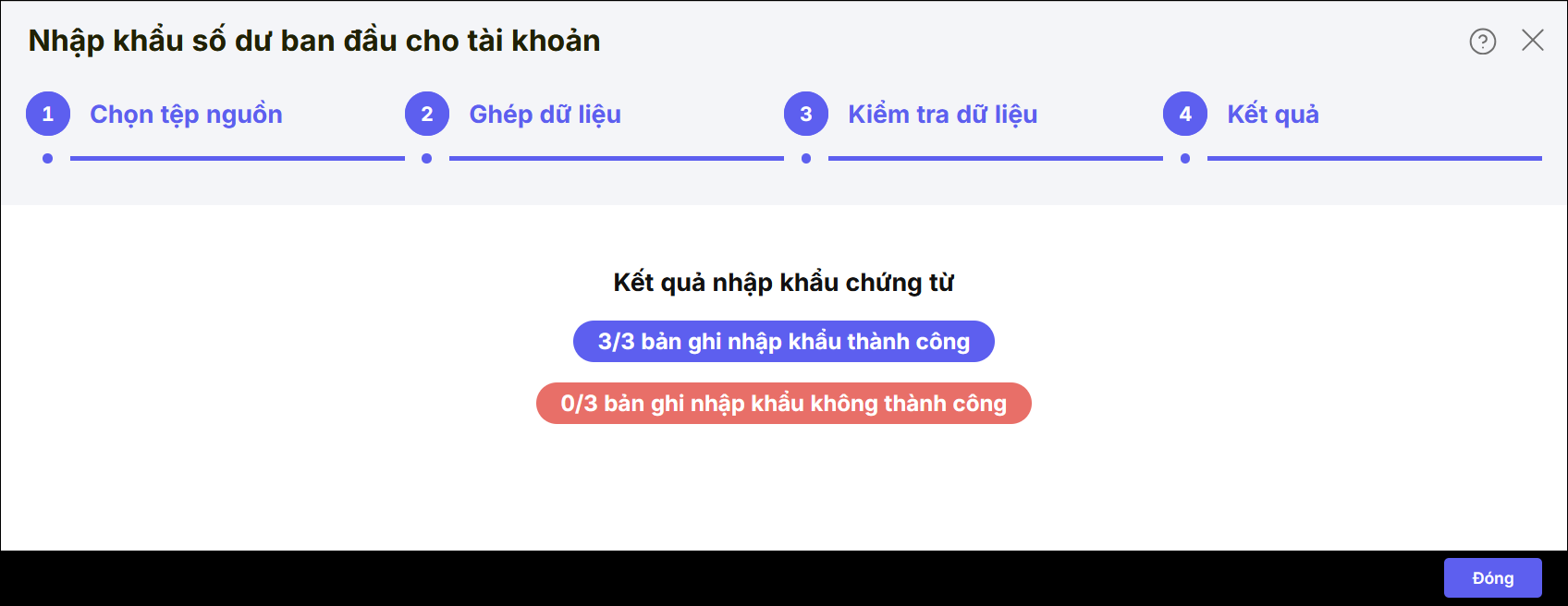
- Nhấn Đóng hoặc nhấn biểu tượng dấu X để hoàn thành nhập khẩu số dư ban đầu.
Trường hợp 3: Nhập khẩu chứng từ từ file excel
- Vào biểu tượng ⚙️ chọn Tiện ích\Nhập khẩu chứng từ.
- Chọn chứng từ cần nhập khẩu
- Ví dụ: Nhập khẩu Phiếu chi.
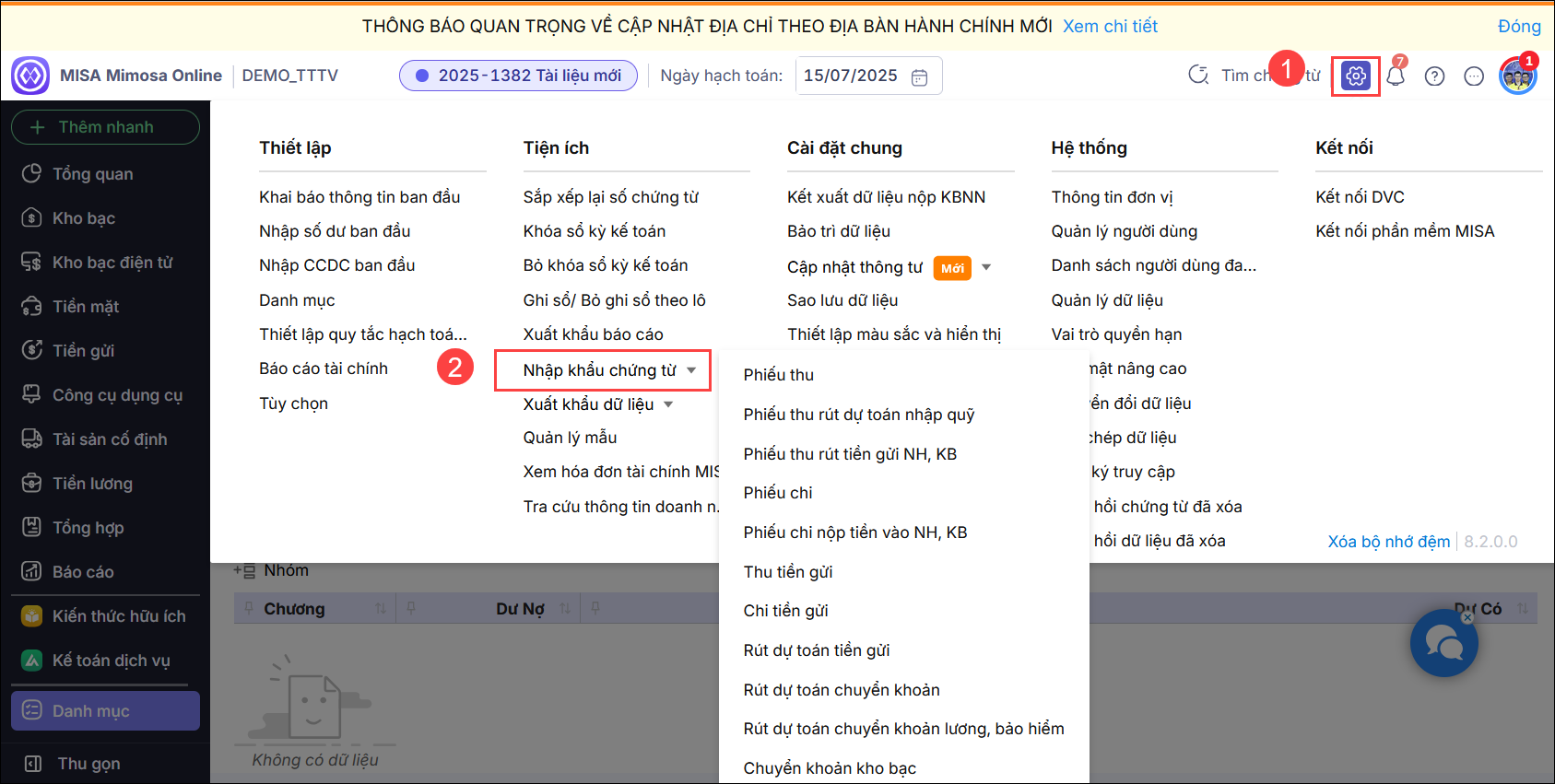
Bước 1: Chọn tệp nguồn (và tải file mẫu)
- Chọn file nhập khẩu từ các file dữ liệu sẵn có trên máy tính hoặc có thể tải file mẫu về để tạo file dữ liệu nhập khẩu.
- Chọn sheet có chứa dữ liệu cần nhập khẩu và lựa chọn dòng bắt đầu lấy dữ liệu.
- Có 3 lựa chọn phương thức nhập khẩu thông tin:
-
- Thêm mới: thêm mới các chứng từ Phiếu thu, phiếu chi,…
- Cập nhật: cập nhật, bổ sung thêm các thông tin của các mã đã được tạo từ trước trên danh mục.
- Ghi đè: toàn bộ dữ liệu trong hệ thống sẽ được thay thế bằng dữ liệu trong tệp nhập khẩu.
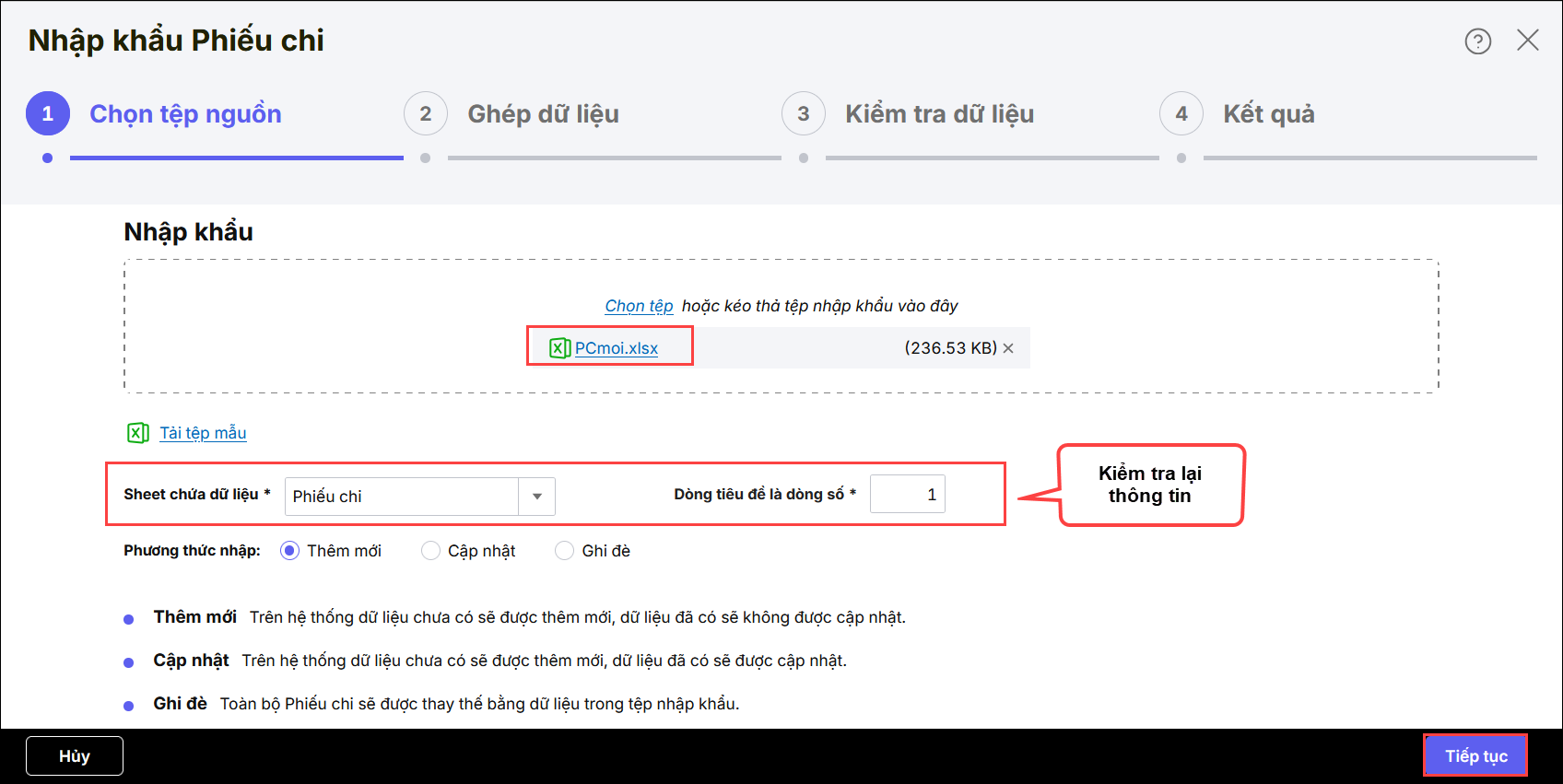
- Sau khi đã lựa chọn xong, nhấn Tiếp tục để chuyển qua Bước 2.
Lưu ý: Đối với chứng từ có nhiều dòng hạch toán: Các cột thông tin chung (như Số chứng từ, Ngày chứng từ, Diễn giải chung…) phải nhập giống hệt nhau.
Bước 2: Ghép dữ liệu
- Hệ thống sẽ tự động ghép các cột trên tệp dữ liệu với cột trên trên phần mềm
- Nếu hệ thống không ghép được cột hoặc ghép chưa đúng thì anh/chị có thể tự chọn lại cột cho chính xác nhất. Nhấn Thực hiện.
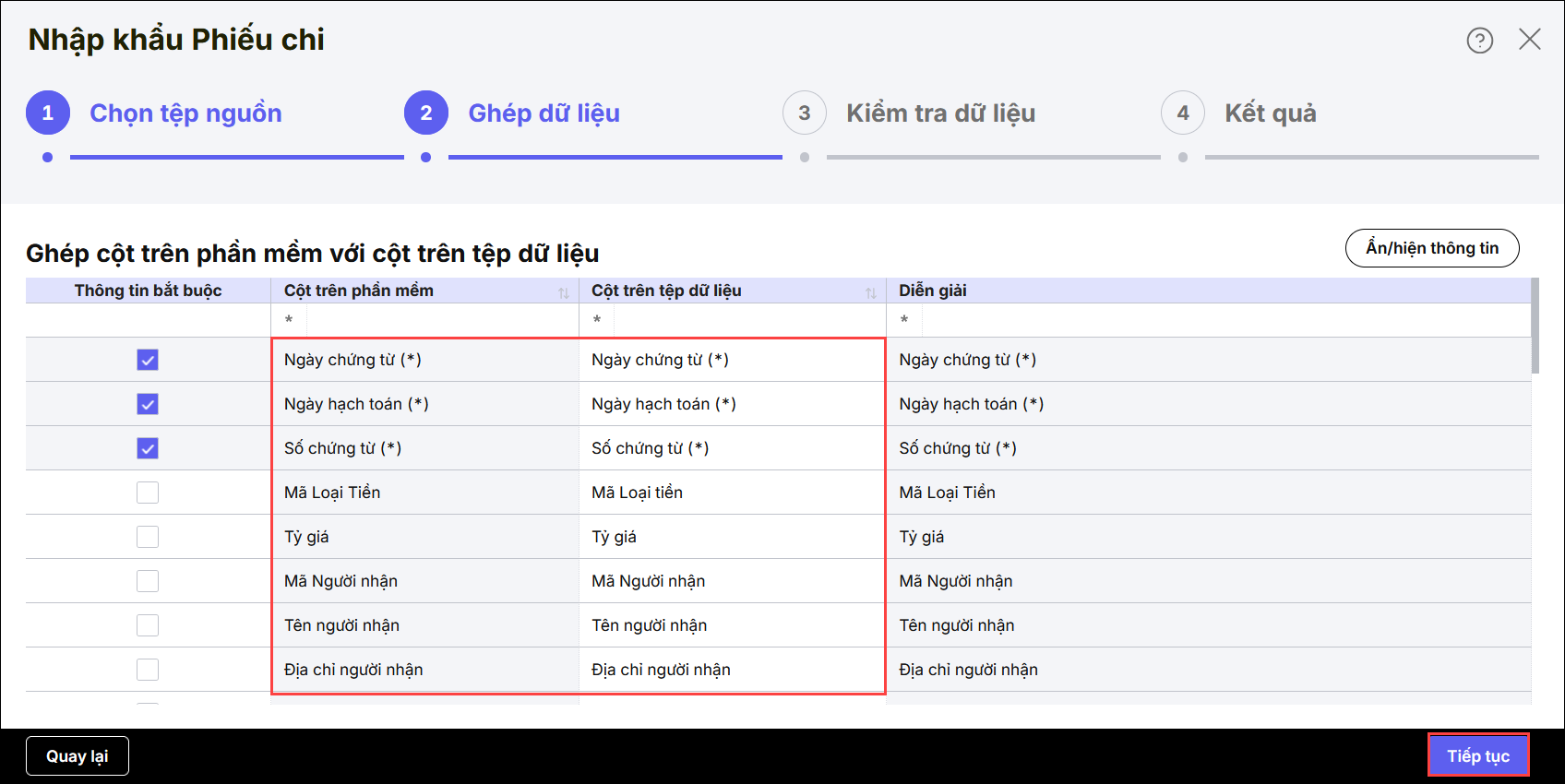
- Trường hợp bạn mong muốn lấy thêm hoặc bỏ bớt thông tin cần nhập khẩu thì có thể nhấn Ẩn/hiện thông tin. Tích chọn vào thông tin cần hiển thị hoặc bỏ tích chọn nếu muốn ẩn thông tin đó. Nhấn Đồng ý.
- Sau đó nhấn Tiếp tục để chuyển sang Bước 3.
Bước 3: Kiểm tra dữ liệu:
- Chương trình sẽ kiểm tra toàn bộ dữ liệu trong các cột với dữ liệu đã tồn tại trên chương trình và hiển thị thông báo số bản ghi hợp lệ/không hợp lệ cho anh/chị nắm được:
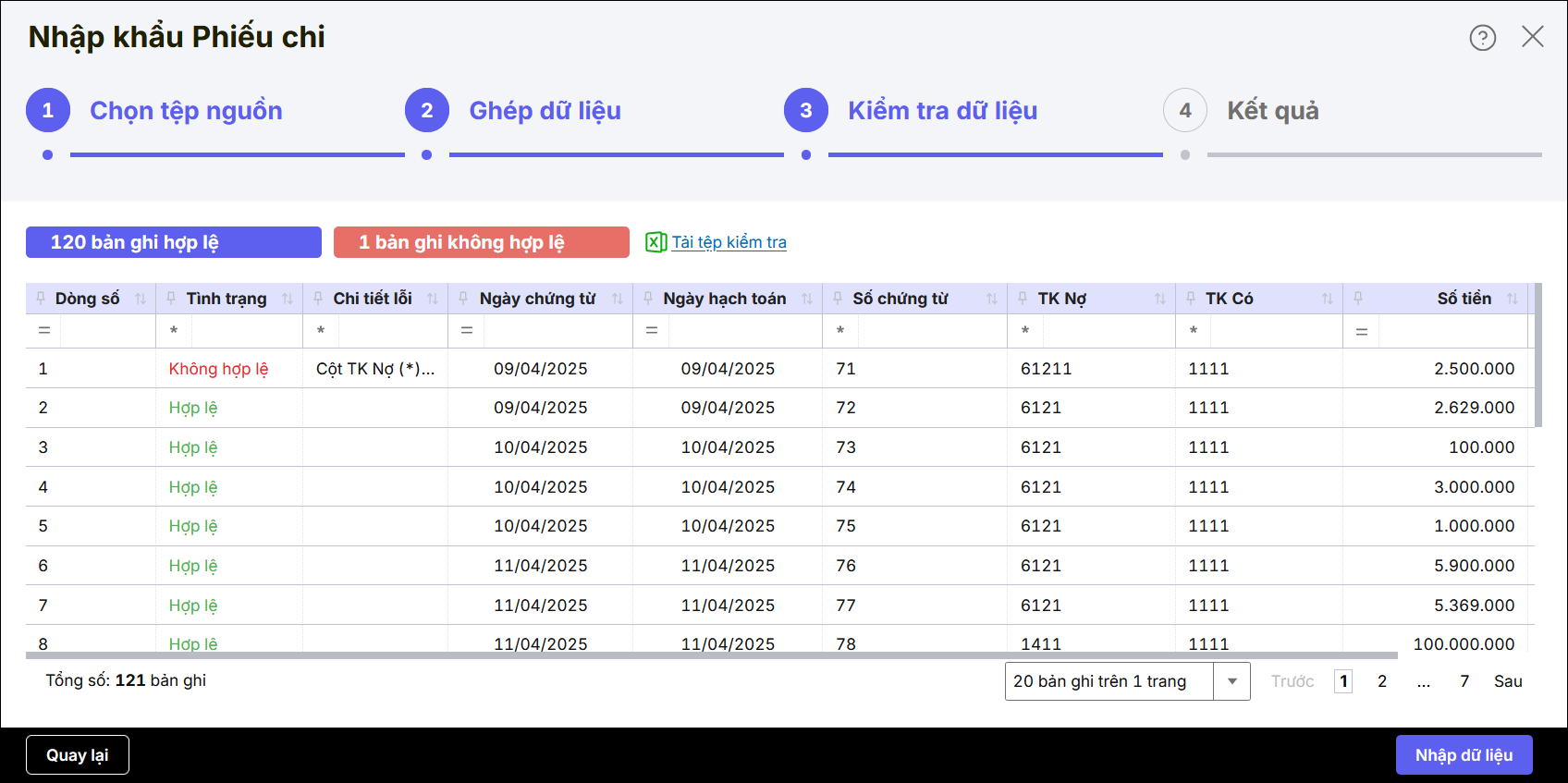
- Khi đó anh/chị có thể lựa chọn:
-
- Nhấn Nhập dữ liệu: chương trình sẽ bỏ qua các chứng từ không hợp lệ và chỉ nhập lên hệ thống các chứng từ hợp lệ.
- Kiểm tra thông tin chi tiết lỗi trên giao diện hoặc nhấn Tải tệp kiểm tra để tải file kết quả về máy và kiểm tra lại. Sau đó quay lại Bước 1 để cập nhật lại file nhập khẩu.
Bước 4: Thông báo kết quả nhập liệu
- Chương trình sẽ trả về kết quả các chứng từ đã nhập khẩu thành công hoặc không thành công dựa theo kết quả kiểm tra ở Bước 3.
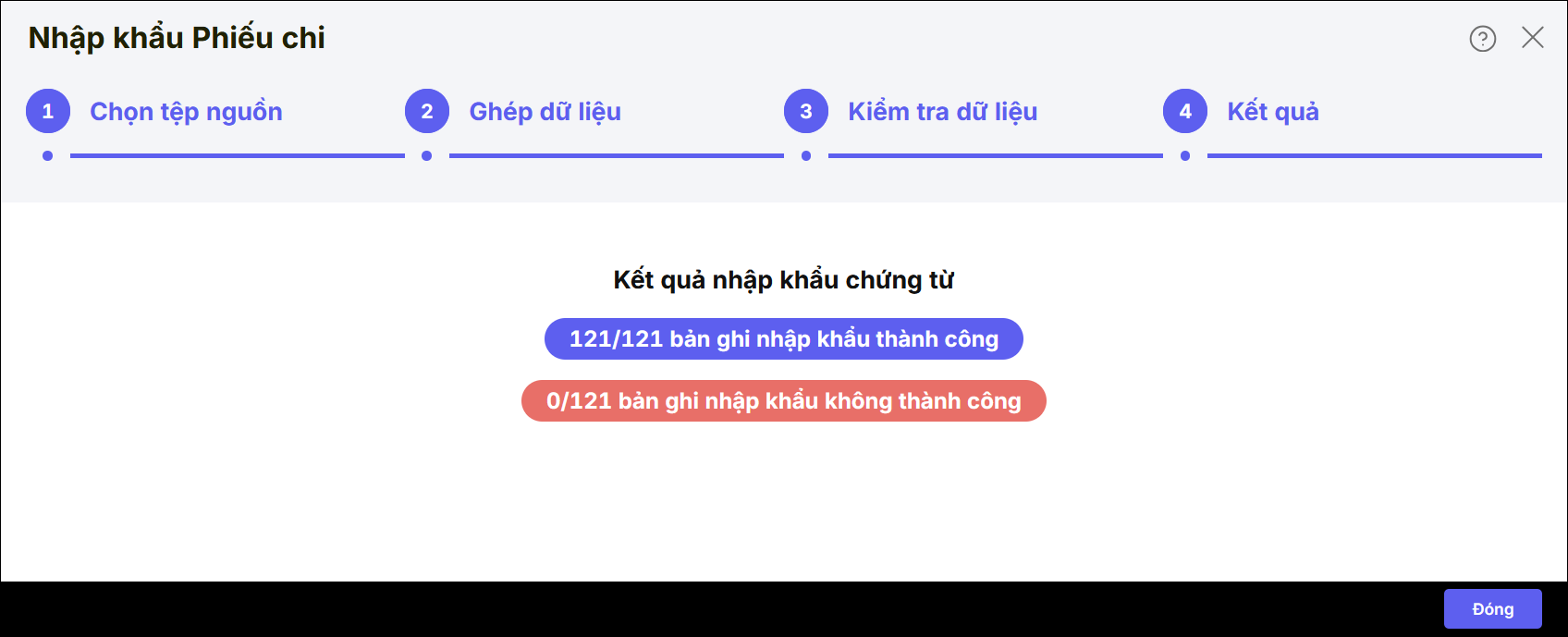
- Nhấn Đóng hoặc nhấn biểu tượng dấu X để hoàn thành nhập khẩu chứng từ.
Lưu ý: Sau khi nhập khẩu thành công thì chứng từ sẽ ở trạng thái chưa ghi sổ. Anh/chị cần thực hiện ghi sổ chứng từ để ghi nhận bút toán lên các báo cáo, sổ sách kế toán.





